Hur man stänger av Snap Map på Snapchat
Snapchat är ett av de innovativa mjukvaruföretagen där ute. Även om andra appar har klonat det Upplevelser för livet funktion men fortfarande är ansiktsfilter på Snapchat mycket bättre. Jag älskar verkligen uppdateringarna Snapchat ger till deras app. Den här gången har de rullat ut en funktion vid namn Snap Map som vi förklarar i den här artikeln. Det låter dig se dina vänners plats i realtid på en karta. Men om du inte riktigt vill bli förföljd och vill inaktivera det, använd stegen som nämns här för att stänga av Snap Map på Snapchat för Android och iPhone.
Innehåll
Hur man använder Snap Map?
Innan vi går vidare för att inaktivera din plats på Snap Map, låt oss ta en snabb titt på hur man använder denna coola och unika funktion.
- För att använda Snap Map uppdatera till den senaste versionen av appen från respektive appbutik.
- Efter uppdatering starta appen. För första gången kommer appen att guida dig genom processen. För att få kartan, zooma ut genom att nypa fingrarna på kameraskärmen.
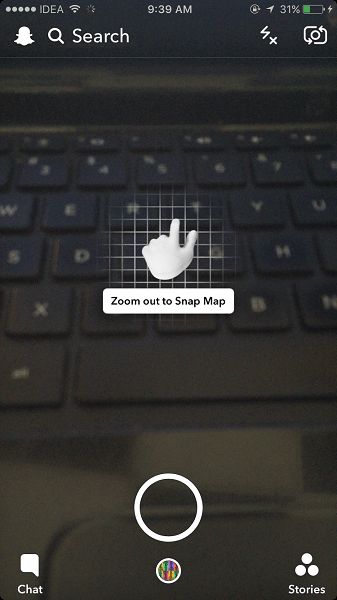
- Om platsen är aktiverad på din enhet kommer du att se ett par inledande skärmar. En av skärmarna kommer att uppmana dig att välja de användare som kan se din plats. De tillgängliga alternativen är Spökläge, Mina vänner, Välj vänner…
- Alla är självförklarande som du kan välja Mina vänner att dela din plats med alla dina vänner eller Välj vänner… att visa dig själv på Snap Map endast för vissa vänner. Alternativet Välj vänner liknar en inställning som låter dig blockera berättelsen från vissa vänner. Vi kommer att diskutera Ghost-läget senare i artikeln. Klicka på Nästa efter att ha valt önskad kategori.
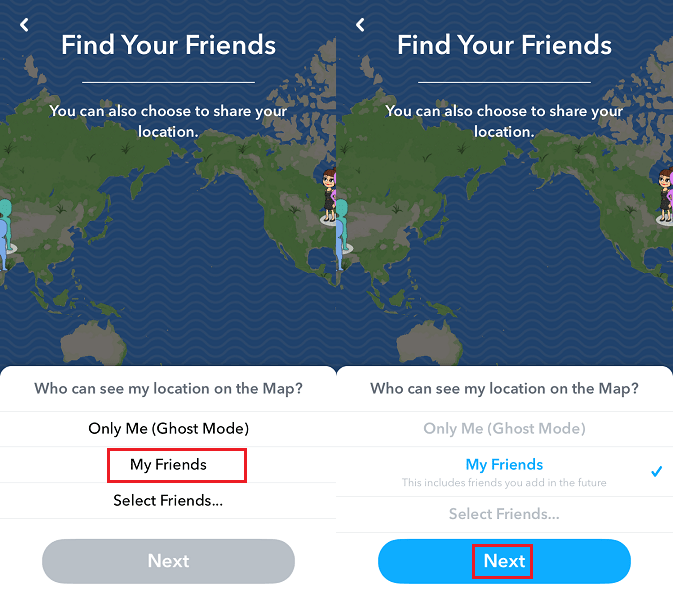
Med detta kommer du att se vänner på Snap Map som har delat sin plats.
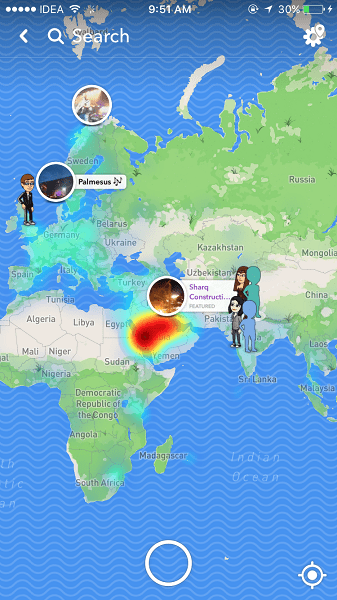
Tryck på deras Bitmoji för att chatta med dem eller se deras berättelser om de har laddat upp en. Det finns också värmekartor som visar lokala berättelser och händelser. Fantastiskt att hålla sig uppdaterad med berättelserna runt om i världen.
Nu, låt oss gå vidare och se hur du kan inaktivera Snap Map.
Stäng av Snap Map på Snapchat
Det finns två sätt som du kan göra dig själv osynlig på Snap Map. En använder den officiella Snapchat-inställningen och en annan är genom att använda smartphoneinställningarna.
1. Spökläge
- Öppna Snapchat-appen och zooma ut för att komma till Snap-kartan.
- På kartskärmen trycker du på Inställningar (kugghjulsikon). Det är i det övre högra hörnet från och med nu.
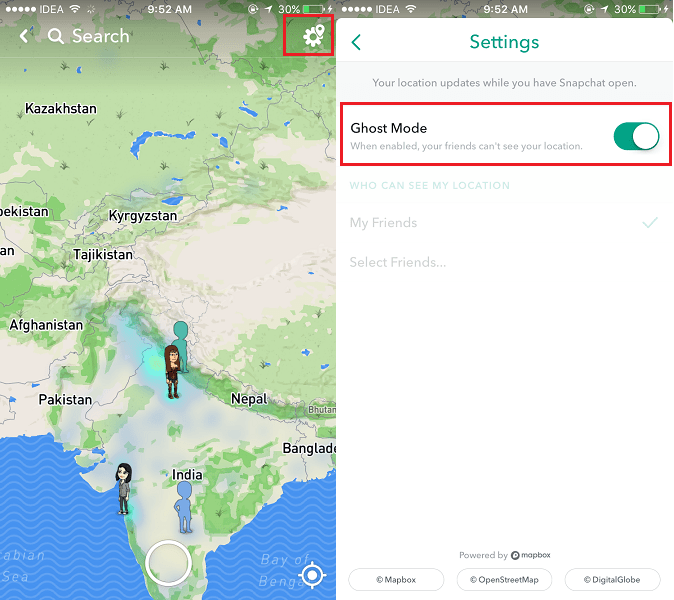
- Växla spöke Läge växla till PÅ.
Aktivering av spökläge gör dig osynlig på Snap Map för alla. Men du kan se platsen för andra om de delas på kartan.
Läs också: Hur man lägger till vänner med hjälp av Snapcodes på Snapchat
2. Inaktivera plats
Den här inställningen är lite aggressiv eftersom den inte bara kommer att sluta dela din plats på kartan utan du kommer inte att kunna se andras plats också. Snap Map-funktionen fungerar inte helt när du stänger av platsen.
Om du är bra med det, använd följande steg.
iOS
- Öppna appen Inställningar på iPhone eller iPad.
- Under Inställningar väljer du Snapchat och väljer Plats på nästa skärm.
- Välj i Plats Aldrig.
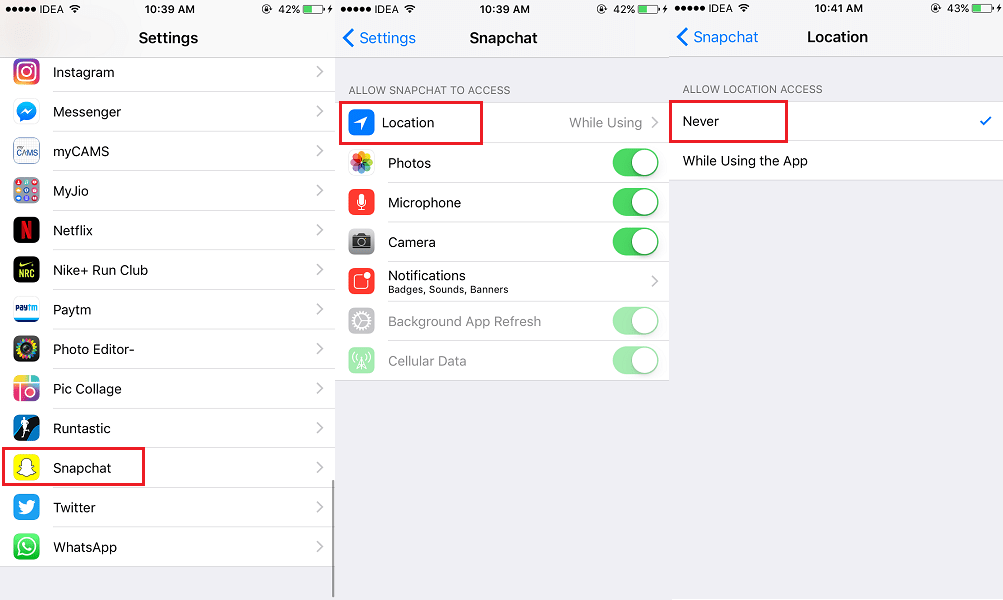
Den här inställningen blockerar Snapchat från att använda platsen. Därför kommer Snap Map att inaktiveras. Bortsett från det kommer du inte heller att kunna lägga till platsfilter till dina snaps om GPS är inaktiverat.
Android
För Android kan stegen för att inaktivera plats för specifika appar variera beroende på telefon.
Här är ett par metoder du kan prova.
Förfarande 1
- På Android öppnar du Inställningar och väljer Plats.
- Välj sedan Snapchat följt av Behörigheter.
- Slutligen, inaktivera åtkomst till platstjänster.
Förfarande 2
- Öppna Inställningar och tryck på Avancerade inställningar.
- Välj nu Appens behörigheter och tryck på Snapchat.
- Klicka slutligen på GPS-plats och välj Förbjud.
Med hjälp av ovanstående metoder kan du stänga av Snap Map på Snapchat. Du kan välja någon av metoderna beroende på vad som passar dig.
Vi hoppas att du fick veta allt om den senaste Snap Map-funktionen och hur du inaktiverar den om så önskas.
Om du tyckte att artikeln var informativ, glöm inte att dela den på sociala medier.
Senaste artiklarna